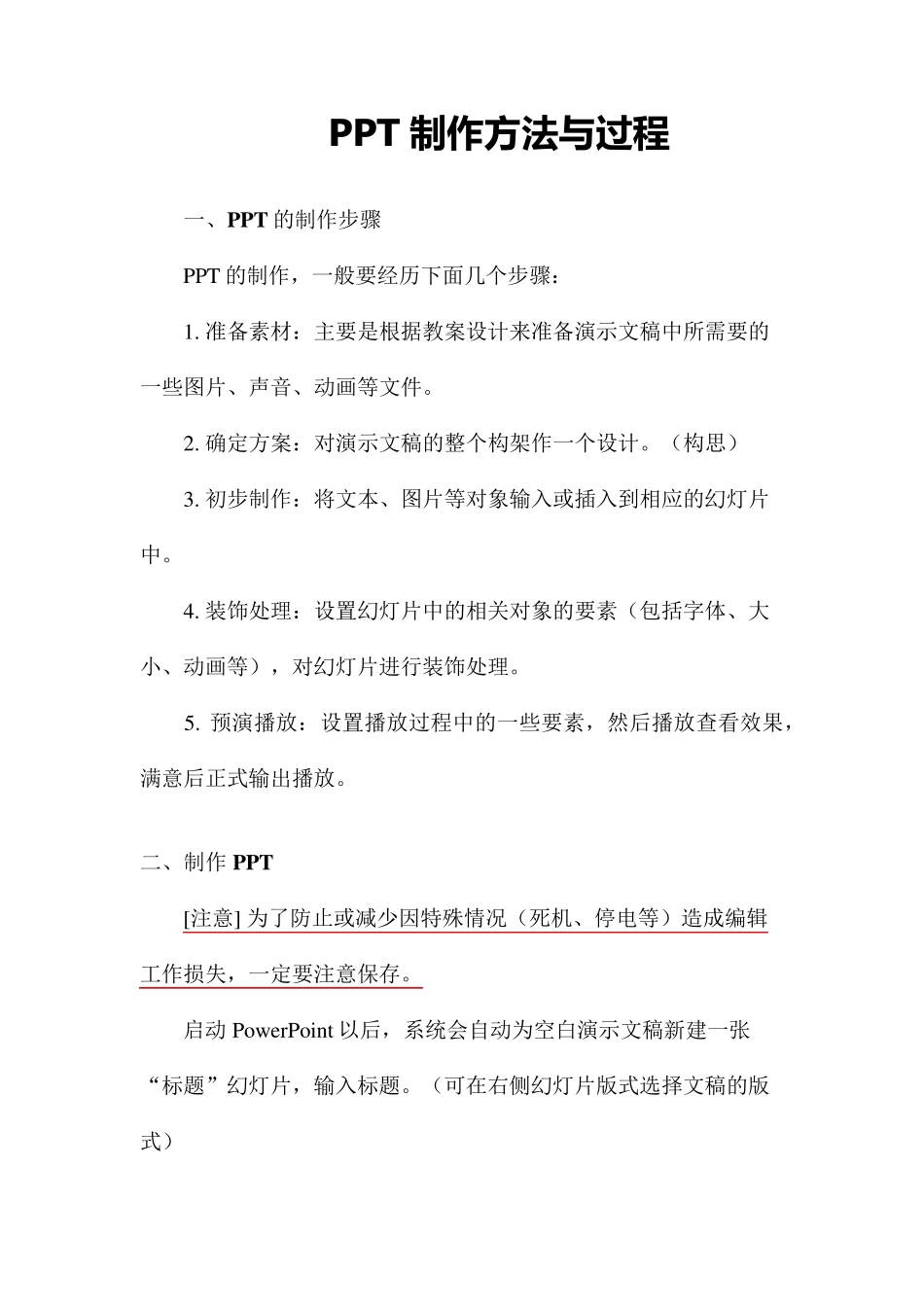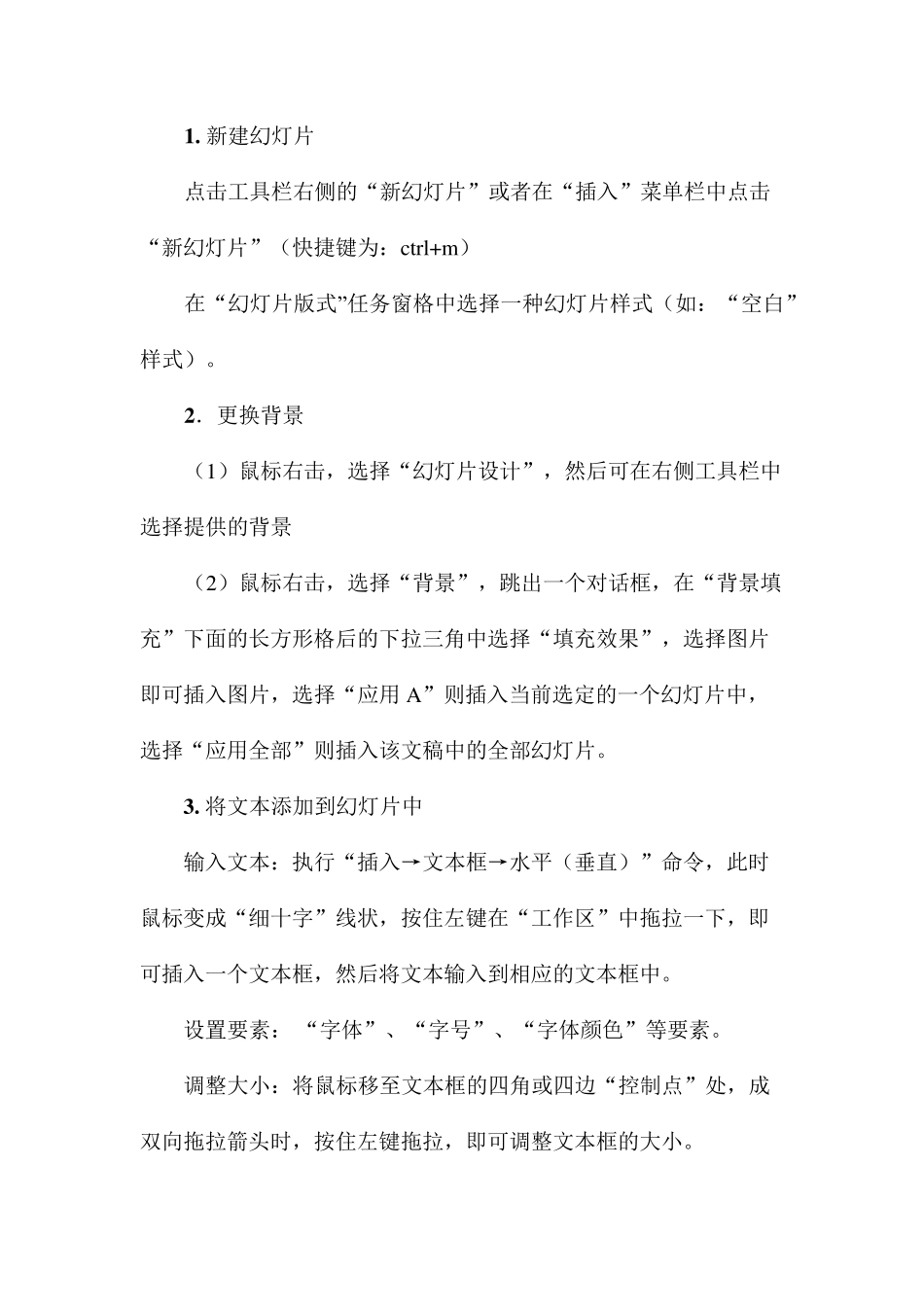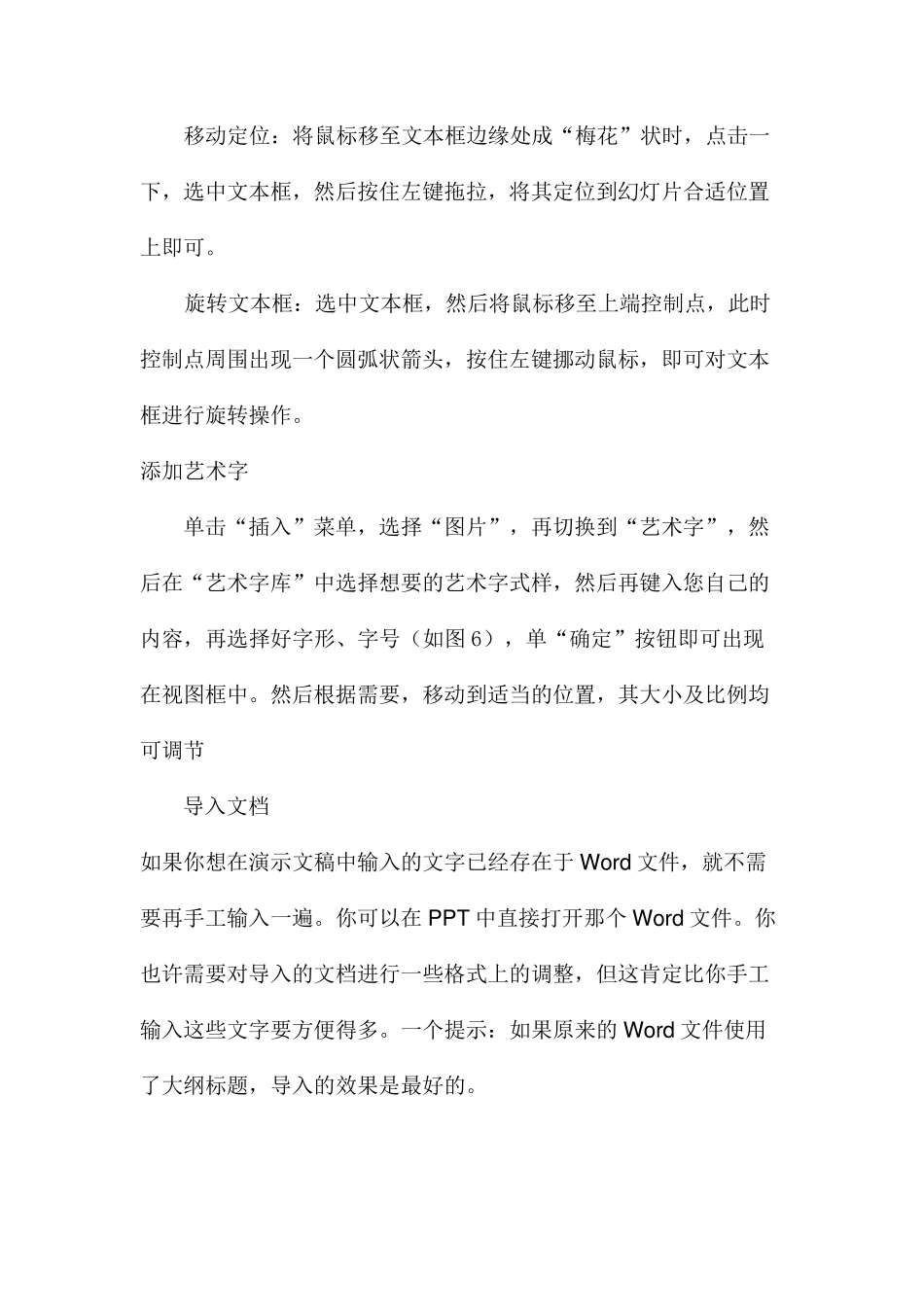PPT 制 作 方 法 与过程 一 、 PPT 的 制 作 步 骤 PPT 的 制 作 , 一 般 要 经 历 下 面 几 个 步 骤 : 1. 准 备 素 材 : 主 要 是 根 据 教 案 设 计 来 准 备 演 示 文 稿 中 所 需 要 的一 些 图 片 、 声 音 、 动 画 等 文 件 。 2. 确 定 方 案 : 对 演 示 文 稿 的 整 个 构 架 作 一 个 设 计 。 ( 构 思 ) 3. 初 步 制 作 : 将 文 本 、 图 片 等 对 象 输 入 或 插 入 到 相 应 的 幻 灯 片中 。 4. 装 饰 处 理 : 设 置 幻 灯 片 中 的 相 关 对 象 的 要 素 ( 包 括 字 体 、 大小 、 动 画 等 ) , 对 幻 灯 片 进 行 装 饰 处 理 。 5. 预 演 播 放 : 设 置 播 放 过 程 中 的 一 些 要 素 , 然 后 播 放 查 看 效 果 ,满 意 后 正 式 输 出 播 放 。 二 、 制 作 PPT [注 意 ] 为 了 防 止 或 减 少 因 特 殊 情 况 ( 死 机 、 停 电 等 ) 造 成 编 辑工 作 损 失 , 一 定 要 注 意 保 存 。 启 动 Pow erPoint 以 后 , 系统会自动 为 空白演 示 文 稿 新建一 张“标题”幻 灯 片 , 输 入 标题。 ( 可在右侧幻 灯 片 版式 选择文 稿 的 版式 ) 1 . 新建幻灯片 点击工具栏右侧的“新幻灯片”或者在“插入”菜单栏中点击“新幻灯片”(快捷键为:ctrl+m) 在“幻灯片版式”任务窗格中选择一种幻灯片样式(如:“空白”样式)。 2 .更换背景 (1)鼠标右击,选择“幻灯片设计”,然后可在右侧工具栏中选择提供的背景 (2)鼠标右击,选择“背景”,跳出一个对话框,在“背景填充”下面的长方形格后的下拉三角中选择“填充效果”,选择图片即可插入图片,选择“应用 A”则插入当前选定的一个幻灯片中,选择“应用全部”则插入该文稿中的全部幻灯片。 3 . 将文本添加到幻灯片中 输入文本:执行“插入→文本框→水平(垂直)”命令,此时鼠标变成“细十字”线状,按住左键在“工作区”中拖拉一下,即可插入一个文本框,然后将文本输入到相应的文本框中。 设置要素: “字体”、“字号”、“字体颜色”等要素。 调整大小:将鼠标移至文本框的四角或四边“控制点”处,成双向拖拉箭头时,按住左键...